四年级信息技术上册教学设计表格.docx
《四年级信息技术上册教学设计表格.docx》由会员分享,可在线阅读,更多相关《四年级信息技术上册教学设计表格.docx(20页珍藏版)》请在冰豆网上搜索。
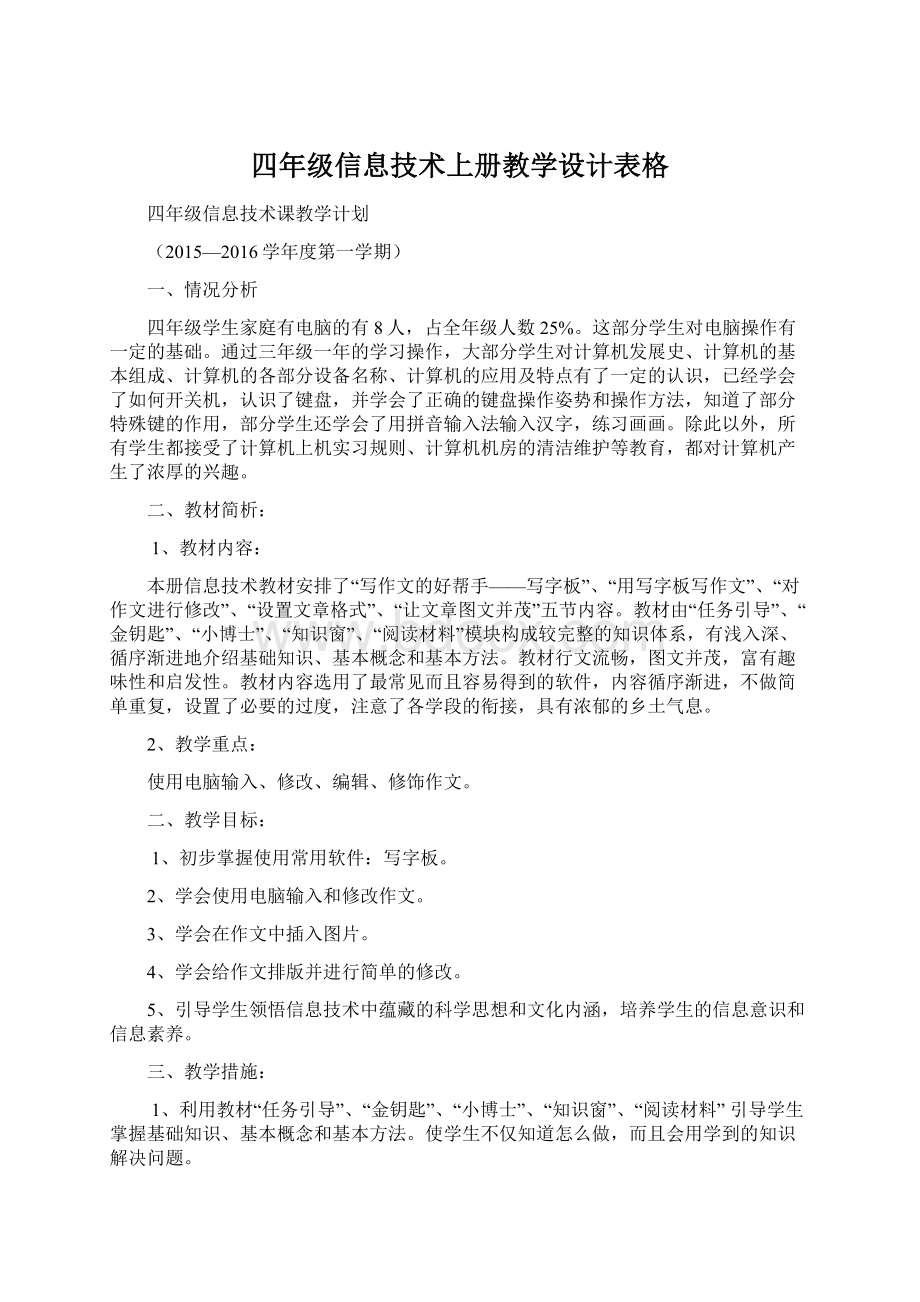
四年级信息技术上册教学设计表格
四年级信息技术课教学计划
(2015—2016学年度第一学期)
一、情况分析
四年级学生家庭有电脑的有8人,占全年级人数25%。
这部分学生对电脑操作有一定的基础。
通过三年级一年的学习操作,大部分学生对计算机发展史、计算机的基本组成、计算机的各部分设备名称、计算机的应用及特点有了一定的认识,已经学会了如何开关机,认识了键盘,并学会了正确的键盘操作姿势和操作方法,知道了部分特殊键的作用,部分学生还学会了用拼音输入法输入汉字,练习画画。
除此以外,所有学生都接受了计算机上机实习规则、计算机机房的清洁维护等教育,都对计算机产生了浓厚的兴趣。
二、教材简析:
1、教材内容:
本册信息技术教材安排了“写作文的好帮手——写字板”、“用写字板写作文”、“对作文进行修改”、“设置文章格式”、“让文章图文并茂”五节内容。
教材由“任务引导”、“金钥匙”、“小博士”、“知识窗”、“阅读材料”模块构成较完整的知识体系,有浅入深、循序渐进地介绍基础知识、基本概念和基本方法。
教材行文流畅,图文并茂,富有趣味性和启发性。
教材内容选用了最常见而且容易得到的软件,内容循序渐进,不做简单重复,设置了必要的过度,注意了各学段的衔接,具有浓郁的乡土气息。
2、教学重点:
使用电脑输入、修改、编辑、修饰作文。
二、教学目标:
1、初步掌握使用常用软件:
写字板。
2、学会使用电脑输入和修改作文。
3、学会在作文中插入图片。
4、学会给作文排版并进行简单的修改。
5、引导学生领悟信息技术中蕴藏的科学思想和文化内涵,培养学生的信息意识和信息素养。
三、教学措施:
1、利用教材“任务引导”、“金钥匙”、“小博士”、“知识窗”、“阅读材料”引导学生掌握基础知识、基本概念和基本方法。
使学生不仅知道怎么做,而且会用学到的知识解决问题。
2、利用“做一做”、“试试看”,通过演示直观形象地引导学生进行操作练习,培养学生操作计算机的基本技能。
3、利用“巩固练习”、“实践活动”和“综合实践活动”拓展所学知识和技能的应用空间,营造有利于学生主动参与、动手书记的学习氛围。
让学生在亲身经历分析问题、提出问题、解决问题的过程中,理解、掌握相关的信息技术知识与技能。
课题
写作文的好帮手——写字板
导学目标
1.学会启动、关闭“写字板”软件。
2.认识“写字板”窗口。
重难点
认识“写字板”窗口
导学方法
演示法
课时
1
学习准备
“写字板”软件。
总课时
1
导
学
过
程
一、谈话引入
“写字板”是Windows中重要的文字处理工具,它可以进行文字的输入、修改、修饰等,还可以用它写信、做作文、制作贺卡等。
二、走进“写字板”
用鼠标单击[开始],依次打开[程序]、[附件],单击[写字板],就可以进入“写字板”。
认识“写字板”窗口:
1、工具栏:
输入文章时,各种工具可派大用场。
2、格式栏:
可以使你的文章更美观。
3、书写区:
你可以在这儿随意写字。
三、进入和退出汉字输入状态
1、进入汉字输入状态
单击En按钮,选择[智能ABC输入法]。
现在。
你就可以在写字板中写文章了。
2、临时回到英文状态
在输入中文的过程中,如果临时需要输入英文,可以不退出中文输入法,临时回到英文状态。
鼠标单击智能ABC输入法工具栏上的AC,这个按钮就会变成A,表示转到英文输入状态了。
要回到中文状态,只要单击A按钮就可以了。
3、退出汉字输入状态
单击任务栏右边的输入法按钮AC,选择[英杰语],就可以回到英文输入状态了。
练习:
在“写字板”上输入一部分海报内容并保存到文件夹中。
教研组长签字:
教导处月查:
课题
写作文的好帮手——写字板
导学目标
1.学会启动、关闭“写字板”软件。
2.认识“写字板”窗口。
重难点
认识“写字板”窗口
导学方法
演示法
课时
1
学习准备
“写字板”软件。
总课时
2
导
学
过
程
一、启动写字板
(1)说一说画图、记事本程序是怎样启动的?
(2)按照画图、记事本程序的启动方法,想一想,说一说怎样启动写字板程序。
二、对照插图读文,说一说如果桌面上没有“写字板”的快捷方式图标,自己如何设置?
开始→程序→附件→写字板→发送到→桌面快捷方式
三、退出“写字板”程序。
(1)想一想,说一说画图、记事本程序是怎样关闭的?
(2)按照画图、记事本程序的启动方法,想一想,说一说怎样关闭写字板程序。
(3)读文,说一说关闭写字板程序还有哪些方式?
、文件→关闭
、Alt+F4
、在标题栏上单击右键→关闭
(2)在关闭时出现图1.4所示的对话框怎么办?
四、练习启动写字板。
可以让学生通过快捷方式启动,也可以从开始菜单启动。
五、练习用四种方法退出“写字板”程序。
六、练习在桌面上设置“写字板”的快捷方式图标。
教研组长签字:
教导处月查:
课题
写作文的好帮手——写字板
导学目标
1.学会启动、关闭“写字板”软件。
2.认识“写字板”窗口。
重难点
认识“写字板”窗口
导学方法
演示法、实践操作
课时
1
学习准备
写字板软件
总课时
3
导
学
过
程
一、启动写字板
(3)说一说画图、记事本程序是怎样启动的?
(4)按照画图、记事本程序的启动方法,想一想,说一说怎样启动写字板程序。
二、对照插图读文,说一说如果桌面上没有“写字板”的快捷方式图标,自己如何设置?
开始→程序→附件→写字板→发送到→桌面快捷方式
三、退出“写字板”程序。
(1)想一想,说一说画图、记事本程序是怎样关闭的?
(2)按照画图、记事本程序的启动方法,想一想,说一说怎样关闭写字板程序。
(3)读文,说一说关闭写字板程序还有哪些方式?
、文件→关闭
、Alt+F4
、在标题栏上单击右键→关闭
(5)在关闭时出现图1.4所示的对话框怎么办?
四、练习启动写字板。
可以让学生通过快捷方式启动,也可以从开始菜单启动。
五、练习用四种方法退出“写字板”程序。
六、练习在桌面上设置“写字板”的快捷方式图标。
教研组长签字:
教导处月查:
课题
写作文的好帮手——写字板
导学目标
1.学会启动、关闭“写字板”软件。
2.认识“写字板”窗口3.在写字板上写作
重难点
在写字板上写作
导学方法
演示法、实践操作
课时
1
学习准备
写字板软件、作文素材
总课时
4
导
学
过
程
一、熟悉“写字板”窗口。
(1)边读文边看图想一想,记一记,写字板窗口包括哪些内容?
(2)结合图文说说写字板窗口包括哪些内容?
菜单栏、工具栏、格式栏、书写区和状态栏等,菜单栏、工具栏和状态栏在大部分Windows软件都有。
二、读一读小博士,看看他告诉我们什么?
三、完成一篇关于家乡的习作
教研组长签字:
教导处月查:
课题
写作文的好帮手——写字板
导学目标
1.学会启动、关闭“写字板”软件。
2.认识“写字板”窗口3.在写字板上写作
重难点
在写字板上写作
导学方法
演示法、实践操作
课时
1
学习准备
写字板软件、作文素材
总课时
5
导
学
过
程
一、试试看。
(1)把鼠标指针指向工具栏和格式栏中的每一个按纽,停留片刻,当按纽旁边显示出名称时,把它记录下来。
(2)依次单击菜单栏中的每个按纽,看看打开的菜单都有哪些指令。
二、做一做。
练习隐藏和显示标尺和状态栏。
三、同时打开“写字板”和“记事本”窗口,比较它们有哪些相同和不同?
教研组长签字:
教导处月查:
课题
写作文的好帮手——写字板
导学目标
1.学会启动、关闭“写字板”软件。
2.认识“写字板”窗口3.在写字板上写作
重难点
在写字板上写作
导学方法
演示法、实践操作
课时
1
学习准备
写字板软件、作文素材
总课时
6
导
学
过
程
一、交流欣赏搜集到的“家乡五宝”的诗歌、文章、图片等。
二、交流欣赏搜集到的“家乡美食”的诗歌、文章、图片等。
三、交流欣赏搜集到的“家乡旅游”的诗歌、文章、图片等。
在桌面上建立“画图”程序的快捷方式,并打开画图窗口。
启动写字板,输入书中的四道算式。
在写字板中练习文字输入。
练习隐藏、显示工具栏和格式栏。
教研组长签字:
教导处月查:
课题
用写字板写作文
导学目标
1.学会创建与保存文档。
2.学会打开文档。
3.学会在写字板中输入或导入文字。
重难点
在写字板中输入或导入文字。
导学方法
讲授法、演示法
课时
1
学习准备
软件、素材
总课时
7
导
学
过
程
一、谈话引入
在汉语中,许多汉字都是以词组和形式出现的。
一个一个输入汉字速度太慢了!
为什么不试试以词组为单位的汉字输入方法?
二、打开文件
1、单击工具栏中的打开按钮。
2、在对话框中输入文件的名字海报。
3、单击对话框中打开按钮,将原来保存的文件在“写字板”中打开。
三、词组输入
用智能ABC输入词组时,我们只要依次输入词组中每个汉字的拼音就可能了。
例1:
用智能ABC输入法输入词组神奇。
1、依次键入每个汉字的拼音字母shengqi,按空格键。
2、在选字框中选择序号2,选取所需的汉字神奇。
教你一招:
选择默认框中的文字,可直接按空格键。
例2:
用智能ABC输入法输入词组出版社。
试一试:
输入:
电脑实验祖国小学生一心一意
四、简化输入
智能ABC输入法在输入词组时,允许只打词组的声母。
例如:
输入环境一词,只需输入hj,再按一下空格键,就可以找到了。
如果你输入huanj或者hjing,也能很快找到环境这个词组。
当然,你要是不希望出现太多的候选词组,也可以将拼音输全。
五、使用滚动条
文章太长了,使用滚动条可以看到没有显示出来的内容。
向左看、向右看、向前看、向后看。
练习:
在“写字板”上继续上节课的内容,完成海报中词组的输入并保存。
教研组长签字:
教导处月查:
课题
用写字板写作文
导学目标
1.学会创建与保存文档。
2.学会打开文档。
3.学会在写字板中输入或导入文字。
重难点
在写字板中输入或导入文字。
导学方法
讲授法、演示法
课时
1
学习准备
写字板软件、素材
总课时
8
导
学
过
程
一、复习导入
二、讲解:
文档的创建与保存:
在写文章前,先要建立一个文档。
什么是文档:
由写字板生成的,主要由文字组成的计算机文件通常称为文档。
通常情况下,每次启动写字板程序后,窗口听标题栏中显示文档—写字板,这时程序自动创建了一个名为“文档”的空白文档,如果你想用其它名称,你可以等文章写好后,在保存文件时改名。
三、实践操作:
创建“小村庄的故事”文档
1、由开始程序写字板后
2、输入小村庄的故事
3、单击工具栏中的“保存”按钮,弹出的保存为对话框
4、点击右端的列表按钮,在弹出的驱动列表中选择本地磁盘D:
5、在文件列表中选择自己的文件夹,双击它,该文件夹就出现在了保存在框中,单击保存就可以了。
想一想:
你如何进行文档的创建与保存。
教研组长签字:
教导处月查:
课题
用写字板写作文
导学目标
1.学会创建与保存文档。
2.学会打开文档。
3.学会在写字板中输入或导入文字。
重难点
在写字板中输入或导入文字。
导学方法
讲授法、演示法
课时
1
学习准备
写字板软件、素材
总课时
9
导
学
过
程
一、创建文档“一个小村庄的故事”。
根据上节课讲解的内容,再按照书上的操作步骤,学生先练习创建“一个小村庄的故事”文档。
生操作师巡视,给部分有困难的同学给予帮助。
进行保存文档的训练。
二、试试看:
查看自己的文件夹中的是否有刚才保存的文档。
三、输入作文中的文字。
1、边读文边看图,想一想、说一说。
怎样输入“小村庄的故事”这篇文章中的一段文字。
2、读通要输入的文字,不认识的字查字典,注上拼音。
为下一节的上机做好准备。
3、读一读小博士,说一说他又教了我们什么本领。
4、说说看,如何在文中插入一个新的片段。
四、小结学习情况。
五、整理下课
教研组长签字:
教导处月查:
课题
用写字板写作文
导学目标
1.学会创建与保存文档。
2.学会打开文档。
3.学会在写字板中输入或导入文字。
重难点
在写字板中输入或导入文字。
导学方法
讲授法、演示法
课时
1
学习准备
写字板软件、素材,实践操作
总课时
10
导
学
过
程
一、创建文档“一个小村庄的故事”。
根据上节课讲解的内容,再按照书上的操作步骤,学生先练习创建“一个小村庄的故事”文档。
生操作师巡视,给部分有困难的同学给予帮助。
二、进行保存文档的训练。
三、试试看:
查看自己的文件夹中的是否有刚才保存的文档。
输入作文中的文字。
1、边读文边看图,想一想、说一说。
怎样输入“小村庄的故事”这篇文章中的一段文字。
2、读通要输入的文字,不认识的字查字典,注上拼音。
为下一节的上机做好准备。
3、读一读小博士,说一说他又教了我们什么本领。
4、说说看,如何在文中插入一个新的片段。
四、小结学习情况。
五、整理下课
教研组长签字:
教导处月查:
课题
用写字板写作文
导学目标
1.学会创建与保存文档。
2.学会打开文档。
3.学会在写字板中输入或导入文字。
重难点
在写字板中输入或导入文字。
导学方法
讲授法、演示法
课时
1
学习准备
写字板软件、素材
总课时
11
导
学
过
程
一、复习:
如何进行文档的创建与保存?
二、做一做:
打开你创建的小村庄的故事的文档,输入其中的一段文字。
三、保存所输入的文字。
四、说说如何在文中插入一个新的自然段。
五、输入小村庄的故事中的第二段文字。
六、以原文件名保存文档。
七、小结学习情况。
教研组长签字:
教导处月查:
课题
用写字板写作文
导学目标
1.学会创建与保存文档。
2.学会打开文档。
3.学会在写字板中输入或导入文字。
重难点
在写字板中输入或导入文字。
导学方法
讲授法、演示法
课时
1
学习准备
写字板软件、素材
总课时
12
导
学
过
程
导入文本文件。
1、读文看图,想一想、说一说:
如何导入文本文件?
什么叫做导入?
导入就是把过去已经输入并保存的文章,直接放到“写字板”窗口中的编辑区中,这种操作称为导入。
2.启动记事本找到“游子吟.TXT”的文本文档。
1)第一步:
启动写字板,打开文件菜单。
2)单击“查找”框右端的列表按钮,在弹出的文件夹列表中双击“文本”文件夹。
3)单击“文件类型”框右端的列表按钮,在文件类型下拉列表中选择“文本文件”TXT对话框中显示出“文本”文件夹中的所有文本文件,选定游子吟,单击打开按钮。
4)打开“文件”菜单,单击另存为命令,打开“保存为”对话框,将保存位置选择为“刘小丽”文件夹,
5)选择“保存”类型为WORDFORWINDOWS6.0,单击保存。
3.学生小组讨论,相互说一说如何导入文本文件。
4.小博士:
自己阅读,通过阅读,知道导入文本文件的另外一种方法。
师生共同活动。
教研组长签字:
教导处月查:
课题
用写字板写作文
导学目标
1.学会创建与保存文档。
2.学会打开文档。
3.学会在写字板中输入或导入文字。
重难点
在写字板中输入或导入文字。
导学方法
讲授法、演示法、实践操作
课时
1
学习准备
写字板软件、素材、
总课时
13
导
学
过
程
实际操作。
1、找到记事本中的TXT文档打开。
根据上节讲的与自己讨论的方法进行操作。
同桌的同学相互帮助。
2、交换操作。
3、保存文件。
4、找到你保存的文件,看看是不是保存在给你指定的文件夹中。
5、读一读小博士中的文字,根据其进行操作,看看通过操作使我们明白了什么,是不是这样真的很方便呢。
教研组长签字:
教导处月查:
课题
用写字板写作文
导学目标
1.学会创建与保存文档。
2.学会打开文档。
3.学会在写字板中输入或导入文字。
重难点
在写字板中输入或导入文字。
导学方法
讲授法、演示法
课时
1
学习准备
写字板软件、素材
总课时
14
导
学
过
程
一、交代学习任务。
二、操作练习
1、在“写字板”窗口中打开“一个小村庄的故事”文档,并在第二段后面增加第三段文字,并仍用原名保存文档。
2、在“写字板”窗户中新建一个名为“夜宿山寺.doc”的文档,输入古诗“夜宿山寺”,将它保存到自己的文件夹中。
3、在“写字板”窗户中输入下面的文章,认真检查并改正输入的错误,然后以“后悔的知了.doc”为文件名保存到自己的文件夹中。
4、利用“写字板”导入教材光盘中的文本文件“回族节日知多少.txt”,并将它以“RTF格式”另存到自己的文件夹中。
三、实践活动
根据教材中的实践活动,进行作品欣赏刘小莉同学创作的介绍“我可爱的家乡宁夏川——宁夏美食.doc”文档。
教研组长签字:
教导处月查:
课题
用写字板对作文进行修改
导学目标
1、掌握选定文字或文字块的方法。
2、掌握复制、移动和删除文字块的方法。
3、掌握查找文字、替换文字的方法。
重难点
掌握查找文字、替换文字的方法
导学方法
讲授法、演示法
课时
1
学习准备
写字板软件、素材
总课时
15
导
学
过
程
一、谈话引入
在“写字板”上写文章,会出现各种各样的错误,需要及时地进行修改。
二、打开要编辑的文章
1、单击工具栏上的打开按钮。
2、在对话框中选择要编辑的文件。
3、单击对话框中打开按钮打开,打开文件。
三、移动光标
在修改文章时,我们首先要将光标移到需要进行个性的位置。
(认识光标和鼠标指针)
在写字板上,光标移动的方法有两种。
1、键盘移动
2、鼠标移动
将鼠标指针移至要修改的地方,单击鼠标。
说明:
移动光标,这个方法最快。
四、编辑你的文章
1、插入
在告诉一个好消息上插入大家。
①把光标移至告诉和一个之间。
②输入大家。
2、修改
在输入过程出现错字,可以先删去错误的字,再插入正确的字。
将欢迎你假如“电脑学校”中的假如改为加入。
①将光标移至错误处。
②按Delete键,删去错字假如。
③光标处直接插入加入。
教研组长签字:
教导处月查:
课题
用写字板对作文进行修改
导学目标
1、掌握选定文字或文字块的方法。
2、掌握复制、移动和删除文字块的方法。
3、掌握查找文字、替换文字的方法。
重难点
掌握查找文字、替换文字的方法
导学方法
讲授法、演示法、实践操作
课时
1
学习准备
写字板软件、素材
总课时
16
导
学
过
程
上机操作:
完成上节课学习的内容。
一、启动“写字板”,在“写字板”中打开“一个小村庄的故事”文档。
二、将鼠标指针移到“早先有过一个很像样的小村庄”的前面,按住左键向右手动,拖到“庄”字时松开左键,选定的文字呈反色显示。
三、将鼠标指针移到“村里住着几十记人家”句子中“村”字的前面单击,将插入点光标定位在“村”字的前面,按住shift键的同时,将鼠标指针移到“日子过得还不错。
”结尾处单击,则再次单击位置之间的一段文字都被选定。
四、自己再输入一段文字,对它进行选定练习。
五、通过练习,让学生进一步熟悉选定的方法。
教研组长签字:
教导处月查:
课题
用写字板对作文进行修改
导学目标
1、掌握选定文字或文字块的方法。
2、掌握复制、移动和删除文字块的方法。
3、掌握查找文字、替换文字的方法。
重难点
掌握查找文字、替换文字的方法
导学方法
讲授法、演示法
课时
1
学习准备
写字板软件、素材
总课时
17
导
学
过
程
一、谈话引入
写文章有时会出现一段连续的内容需要删除、复制或移动。
“写字板”提供了一种以“块”为单位的操作方式。
利用块操作,我们可以对文章中一段连续的内容进行快捷的编辑。
二、教师讲解
什么是“块”?
可以这样定义“块”:
先将鼠标指针移至“块”首,单击并拖动鼠标至“块”尾,涂黑部分就是“块”的内容。
三、操作
在操作时常用到工具栏中三个重要的按钮:
[剪切]、[复制]、[粘贴]。
剪切:
可以把“块”从文章中剪到“剪贴板”中。
复制:
可以把文章中的“块”在“剪贴板”中另外复制相同的一份。
粘贴:
可以把“剪贴板”中的“块”粘到需要的地方。
教你一招:
在“写字板”中,剪切、复制前必须先定义“块”。
用“块”来修改文章
在修改一段连续的内容时,我们应该先选定“块”的内容,把它定义在“块”里面,然后进行相应的块操作。
四、课堂小结。
教研组长签字:
教导处月查: